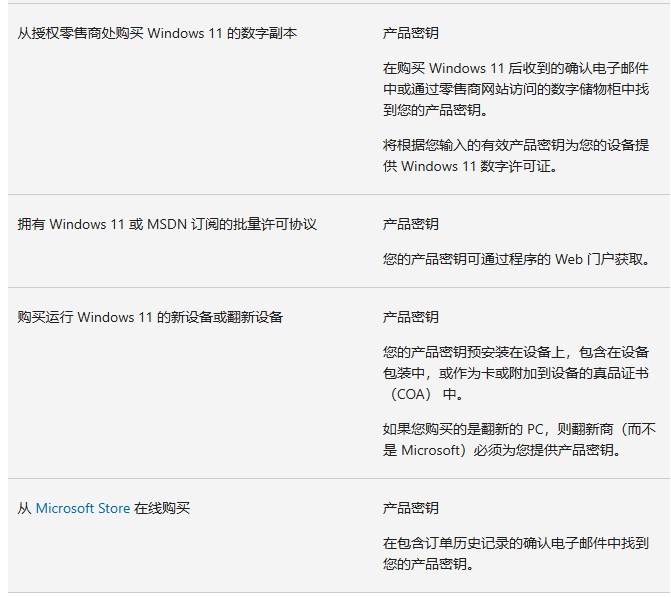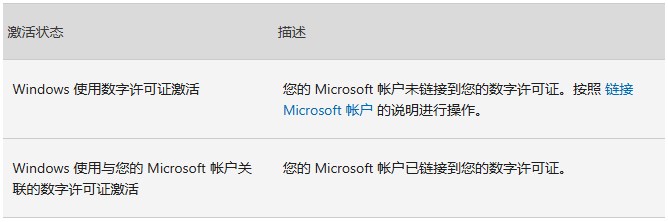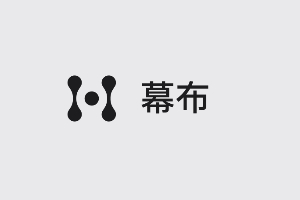激活 Windows 11 有助于验证 Windows 副本是否为正版,并确保其未超过 Microsoft 软件许可条款允许的设备数量。以下是关于如何激活 Windows 11 的详细操作指南。
一、检查Windows 11激活状态
在激活 Windows 之前,首先需确认 Windows 11 是否已激活并与 Microsoft 帐户关联。这一步骤至关重要,因为将 Microsoft 帐户与数字许可证关联,可以在进行重大硬件更改时更方便地重新激活 Windows。
1、选择 “开始” 按钮。
2、进入 “设置” > “系统” > “激活”。
3、在激活页面上,将看到激活状态信息。
在激活页面上,可能会看到以下激活状态之一:
二、关联Microsoft帐户
确保将 Microsoft 帐户与 Windows 11 许可证关联,以下是操作步骤:
1、以管理员身份登录。如果不确定,选择 “开始” 按钮,然后依次选择 “设置” > “帐户” > “信息”。如果看到“Administrator”,则是管理员账户。
2、确认管理员上方是否显示电子邮箱地址。如果是,那么就是使用 Microsoft 帐户登录。如果没有显示电子邮箱,需要使用本地帐户登录,如果还没有 Microsoft 帐户,可以创建一个新的 Microsoft 帐户。
3、确认是管理员并使用 Microsoft 帐户后,返回激活页面,选择 “添加帐户”。输入 Microsoft 帐户信息和密码,然后选择 “登录”。
完成后,将在激活页面上看到”Windows 已使用链接到 Microsoft 帐户的数字许可证激活”的信息。
三、Windows激活方法
根据获取 Windows 11 的方式,需要数字许可证或 25 个字符的产品密钥才能完成激活。
1、”数字许可证”:一种无需输入产品密钥的激活方式。
2、”产品密钥”:用于激活 Windows 的 25 个字符的代码,格式为
XXXXX-XXXXX-XXXXX-XXXXX-XXXXX。
如何判断激活方法:
激活方式取决于获取 Windows 11 的方式,如下表所示:
如果购买了需要产品密钥的版本,可以在包装、证书或确认电子邮件中找到此密钥。
通过正确的激活方式,可以有效地使用 Windows 11。请确保将 Microsoft 帐户与数字许可证关联,以便在需要时轻松地重新激活。
四、如何购买和激活Windows 11许可证
如果没有数字许可证或产品密钥,可以在安装完成后购买 Windows 11 的数字许可证。以下是购买 Windows 11 许可证的具体操作步骤:
1、选择 “开始” 按钮。
2、选择 “设置” > “系统” > “激活”。
3、点击 “前往商店”。
这将打开 Microsoft Store 应用程序,在这里可以购买 Windows 11 的数字许可证。
五、使用数字许可证激活Windows
数字许可证与硬件相关联并链接到 Microsoft 帐户,因此无需在设备上查找任何信息。一旦 PC 连接到 Internet 并登录到 Microsoft 帐户,激活过程就会自动完成。
如果没有数字许可证,也可以使用产品密钥进行激活。
如果在新设备或主板上首次安装 Windows,并且没有产品密钥,请在安装设置屏幕中选择 “我没有产品密钥”。然后在出现提示时,输入要用于购买数字许可证的 Microsoft 帐户信息。完成设置后,转到激活设置:选择 “开始” 按钮,然后选择 “设置” > “系统” > “激活”。接着选择 “Open Store” 以购买数字许可证并激活 Windows。
如果设备拥有数字许可证,可以在该设备上重新安装相同版本的 Windows 11,而无需输入产品密钥。在重新安装之前,请确保 Windows 11 已激活。要检查激活状态,请选择 “开始” 按钮,然后进入 “设置” > “系统” > “激活”。将看到确认 Windows 11 已激活并且 Microsoft 帐户已与数字许可证关联的信息。
在 “激活” 页面上,可能会看到以下状态消息:
如果数字许可证未链接到 Microsoft 帐户,可以参阅上面的步骤进行链接。一旦链接完成,可以运行安装程序重新安装 Windows 11。关于创建安装介质的更多信息,请访问 Microsoft 软件下载网站。确保选择与设备上已安装的 Windows 11 版本相匹配的版本。
在重新安装过程中,如果系统提示输入产品密钥,可以选择 “我没有产品密钥” 跳过此步骤。安装完成后,Windows 11 将自动在线激活。如果数字许可证已与 Microsoft 帐户关联,请确保使用该账户登录。
当对设备进行重大硬件更改(例如更换主板)时,Windows 11 可能会失去激活状态。为防止此问题,请确保将 Microsoft 帐户与数字许可证关联。这样,在未来进行重大硬件更改时,可以使用激活疑难解答进行重新激活。
六、使用产品密钥激活Windows 11
产品密钥是一串 25 个字符的代码,格式如下:
“产品密钥”:
XXXXX-XXXXX-XXXXX-XXXXX-XXXXX
在安装 Windows 11 的过程中,系统会提示输入产品密钥。或者,可以在安装后通过以下步骤输入产品密钥:
1、选择 “开始” 按钮。
2、进入 “设置” > “系统” > “激活” > “更新产品密钥” > “更改产品密钥”。
如果首次在新设备或主板上安装和激活,需要使用有效的产品密钥在从未激活过 Windows 11 副本的设备上激活 Windows 11;如果要安装之前未在设备上激活的 Windows 11 版本,还需要使用有效的产品密钥。例如需要有效的产品密钥才能在安装了 Windows 11 家庭版的设备上安装和激活 Windows 11 专业版。
在安装过程中,系统会要求输入有效的产品密钥。安装完成后,Windows 11 将自动在线激活。要在 Windows 11 中检查激活状态,请选择“开始”按钮,然后选择“设置 ”> “系统 > 激活 ”。
当购买运行 Windows 11 的翻新设备时,需要使用设备随附的真品证书 (COA) 上的产品密钥激活 Windows。
如果你的原始硬件制造商 (OEM) 为你更改了主板,则你的电脑应自动重新激活。如果它未激活,则 OEM 可能已提供一张 COA 卡,该卡在灰色防刮盖下带有 25 个字符的密钥。请按照以下步骤进行激活。
注意: 要去除隐藏产品密钥的灰色涂层,请用硬币或指甲轻轻刮掉。
- 选择“开始” 按钮,然后依次选择“设置 ” > “系统 > 激活”;
- 选择 更改产品密钥 ;
- 键入 COA 上的产品密钥,然后按照说明进行操作。